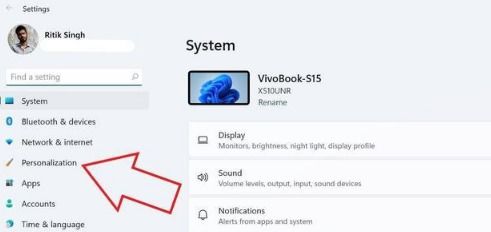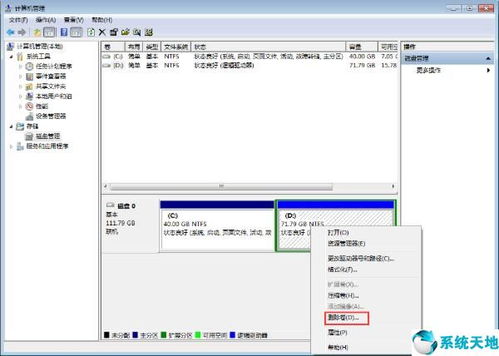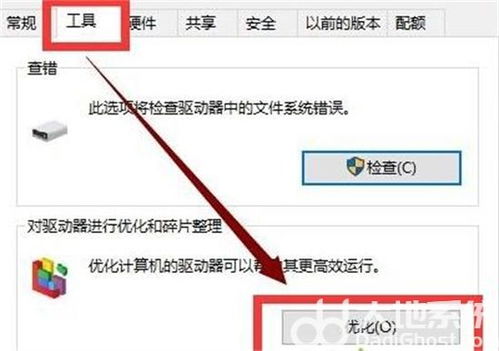如何轻松删除Win11系统中的Windows.old文件夹?
Win11系统Windows.old怎么删

Windows.old文件夹是Windows系统在执行特定升级或重置操作时自动创建的。这个文件夹的主要作用是保存旧版本Windows系统中的系统文件、程序文件、用户数据以及各种设置信息,可以说是旧Windows系统的一个完整“备份”。然而,随着新系统的使用,Windows.old文件夹会占用大量的磁盘空间,有时可能达到数GB甚至更多,这对于系统盘空间有限的用户来说,可能会严重影响系统的正常运行。因此,删除Windows.old文件夹成为许多Win11用户需要解决的问题。

一、Windows.old文件夹的来源与构成
Windows.old文件夹通常包含以下几个主要部分:

1. Windows文件夹:包含旧版本Windows系统的核心文件。

2. Program Files文件夹:包含旧版本Windows系统中安装的程序文件。
3. 用户个人文件夹:如Documents(文档)、Pictures(图片)等,包含用户的个人数据和文件。
4. 注册表等关键信息:包含旧版本Windows系统的注册表文件和其他关键配置信息。
二、删除Windows.old文件夹的五种方法
方法一:通过文件资源管理器删除
1. 打开文件资源管理器:按下Windows+E快捷键,打开文件资源管理器。
2. 定位到Windows.old文件夹:在文件资源管理器中,导航到C盘,找到并选中Windows.old文件夹。
3. 删除文件夹:按下Delete键,将Windows.old文件夹发送到回收站;或者按下Shift+Delete快捷键,将其从PC中永久删除。
方法二:使用磁盘清理工具删除
1. 打开磁盘清理工具:点击开始菜单,搜索“磁盘清理”,并打开它。
2. 选择C盘:在磁盘清理工具中,从列表中选择C盘,并点击确定。
3. 选择“以前的Windows安装”:在磁盘清理选项中,找到并选择“以前的Windows安装”,然后点击确定。
4. 删除文件:点击“删除文件”按钮,开始删除Windows.old文件夹。
方法三:通过系统设置删除
1. 打开设置菜单:按下Windows+I快捷键,打开设置菜单。
2. 导航到存储部分:在左侧菜单栏中选择“系统”,然后转到“存储”部分。
3. 选择临时文件:在存储部分,找到并转到“临时文件”部分。
4. 删除“以前的Windows安装”:选中“以前的Windows安装”,然后点击“删除文件”按钮。
方法四:使用清理建议删除
1. 打开设置菜单:按下Windows+I快捷键,打开设置菜单。
2. 导航到清理建议页面:在左侧菜单栏中选择“系统”,然后转到“存储”部分,再转到“清理建议”页面。
3. 选择“以前的Windows安装”:在清理建议中,找到并选择“以前的Windows安装”。
4. 点击清理按钮:点击“清理”按钮,开始删除Windows.old文件夹。
方法五:使用Storage Sense自动删除
1. 启用Storage Sense:按下Windows+I快捷键,打开设置菜单,选择“系统”,然后转到“存储”部分,启用Storage Sense旁边的开关。
2. 配置Storage Sense:单击Storage Sense以访问其菜单,勾选“通过自动清理临时系统和应用程序文件来保持Windows平稳运行”。
3. 立即运行Storage Sense:滚动到页面末尾,单击“立即运行Storage Sense”。Storage Sense将扫描系统并删除所有临时文件,包括Windows.old文件夹。
三、删除Windows.old文件夹的注意事项
1. 确保系统稳定:在删除Windows.old文件夹之前,确保新系统已经稳定运行,并且所有重要的文件和设置都已经迁移到新系统中。
2. 备份重要数据:尽管Windows.old文件夹中的文件通常可以在需要时恢复,但为了避免数据丢失的风险,建议在删除之前备份重要数据。
3. 使用系统自带工具:不要直接手动删除Windows.old文件夹,因为其中包含系统保护文件和正在被系统使用的一些关联文件。使用Windows系统自带的磁盘清理工具或设置菜单中的选项来删除。
4. 不可撤销的删除:对Windows.old文件夹执行的删除操作是不可撤销的。一旦删除,将无法恢复其中的文件。因此,在删除之前,请确保已经仔细考虑并确认。
四、Windows.old文件夹的用途与删除时机
1. 系统回滚:如果在升级Windows系统后发现新系统存在严重问题,如兼容性故障导致重要软件无法运行、系统频繁蓝屏死机等情况,Windows.old文件夹提供了一种回滚到旧版本Windows的可能性。通过系统自带的回滚功能(在一定时间限制内,通常是升级后的一个月左右),可以利用Windows.old中的旧系统文件将系统恢复到升级前的状态。
2. 数据恢复:有时在升级过程中可能会出现部分数据丢失或文件损坏的情况。由于Windows.old中保存了旧系统下完整的用户数据和程序文件,可以从中手动找回那些丢失或损坏的文件。
3. 释放磁盘空间:如果新系统已经稳定运行,并且不再需要Windows.old文件夹中的文件,那么可以删除它以释放磁盘空间。这对于系统盘空间有限的用户来说尤为重要。
综上所述,Windows.old文件夹是否删除需要综合考虑多方面因素。在决定之前,要权衡系统回滚需求、磁盘空间状况以及新系统的稳定性等。只有在充分评估后,采取正确的方法处理Windows.old文件夹,才能确保Windows系统的稳定高效运行以及数据的安全。
- 上一篇: 网易邮箱密码修改全攻略
- 下一篇: U盘插入电脑后提示需格式化怎么办?
-
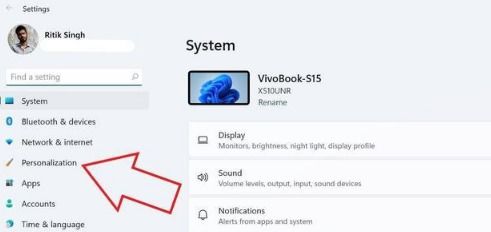 Win11中无法删除文件夹的解决方法资讯攻略11-16
Win11中无法删除文件夹的解决方法资讯攻略11-16 -
 如何永久删除Win10中的System Volume Information文件夹?资讯攻略01-20
如何永久删除Win10中的System Volume Information文件夹?资讯攻略01-20 -
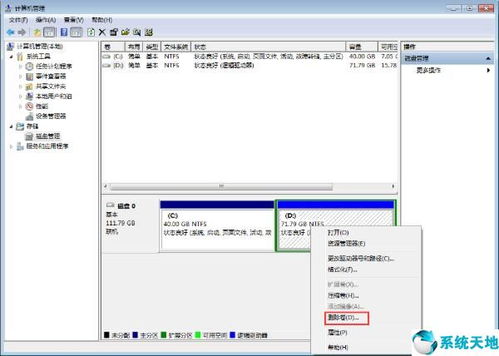 轻松学会:如何删除Win7系统中的硬盘分区资讯攻略11-14
轻松学会:如何删除Win7系统中的硬盘分区资讯攻略11-14 -
 如何在Win11中更改文件夹的黑色背景?资讯攻略11-14
如何在Win11中更改文件夹的黑色背景?资讯攻略11-14 -
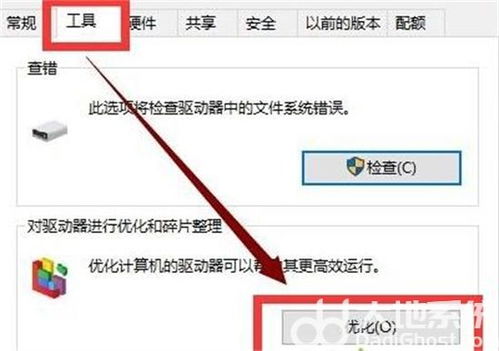 Win10关闭删除文件确认对话框的方法资讯攻略12-04
Win10关闭删除文件确认对话框的方法资讯攻略12-04 -
 Win7桌面图标顽固不化?轻松解锁删除秘籍!资讯攻略11-27
Win7桌面图标顽固不化?轻松解锁删除秘籍!资讯攻略11-27